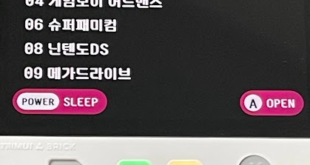지난번 플스 4 프로(PlayStation 4 Pro) 구매와 함께 무선 이어셋도 함께 구매했다. Gold Wireless Stereo Headset: Limited Edition – White로, 14,795엔의 제품이다. 일부러인지??는 몰라도 PS4는 블루투스 이어셋이 연결이 안되는 것 같았다. 게임을 즐길 때 블루투스 특유의 늦은 반응 속도 때문에 스위치(Nintendo Switch)나 플스4 등에서 기존 블루투스 이어셋을 지원하지 않는 것 같다.

닌텐도 스위치를 즐길 때는 TV에 블루투스 리시버([aptX-LL対応 光デジタル接続可 送信受信両用] TaoTronics Bluetooth トランスミッター & レシーバー)를 사용해

LG의 무선 이어셋(HBS-1100)을 연결해 가볍게 즐기고 있다. TV 자체의 화이트노이즈가 느껴지지만, 게임을 한창 즐기고 있을 때는 별로 신경쓰이지 않아서 좋다. 무엇보다도 이어셋이 가볍고 편하다.
늦깎이 플스4 유저를 위한 무선 이어셋을 개봉!

두둥! 게임용 이어셋은 처음이네. 하드코어 게이머용이라기 보다는 일반적인 이어셋과 비슷하게 생겼다. 이 헤드셋은 플스4, 플스3, 비타를 지원한다고 나와 있다.(스위치를 재미있게 즐기고 있어서 비타에도 관심이 간다)

이렇게 들고 갈 수 있도록 친절하게 손잡이가 달려 있다. 오잉? 그런데 분명 나는 “골드” Gold Wireless Stereo Headset을 샀는데, Wireless Stereo Headset 2.0이라고 되어 있다. 잘못온건가?? 하고 생각해 아마존에서 검색해보니…

완전히 동일한 구성과 제품… Gold Wireless Headset = Wireless Stereo Headset 2.0 인가?? 정확히는 모르겠지만 큰 문제는 없다는 판단을 내렸다.

겉 박스 속의 진짜 박스도 제대로 PlayStation 로고가 인쇄되어 있다.

덮개(?)가 어느정도 두께가 있다. 여기에도 뭔가가 들어 있는 듯?

덮개(?)의 우측 하단에 나오는 문구. 이어폰 박스의 아래도 살펴보라는 뜻인 것 같다.
Please lift tray for accessories.
액세서리용 트레이를 들어 올리세요.

하얀 자태를 드러낸다~

헤드셋을 꺼내면 검은 상자가 보인다.

검은 박스 속에는 USB 리시버,

충전 케이블,

3.5파이 잭이 제공된다.

파우치. 플스 로고가 박혀 있다.

무려 컬러로 된 사용 설명서.

흑백의 사용상 주의점 설명서.

헤드셋 사이즈는 딱 일반적인 크기이지만, 머리에 거는 부분이 은근 두껍고,

쿠션감이 이정도로 느껴진다. 오래 플레이해도 지치지 않고 사용할 수 있을 것 같다.

귀를 완전히 덮을 수 있게 반발력 있는 쿠션이 제공된다.

듀얼쇼크 스타일의 문양.

헤드셋의 좌측에는 헤드셋을 컨트롤할 모든 단추가 있다.

구체적으로는 SOUND / CHAT 전환 버튼과 2,1,OFF 단추(전원 단추 역할)가 바로 보인다. 나는 전원을 보통 1에 놓고 사용중이다. 모드 2에 대해서는 아래에서 설명~!

아래쪽에는 3.5파이 잭이 있다. 여기에 위에서 봤던 케이블을 연결하면 유선 헤드셋이 된다. 충전 케이블은 Micro-USB 형식이다. USB-C가 슬슬 득세하는 요즘과는 동떨어져 있다. 정말 가~끔 사용하는 MUTE 단추도 제공된다.(은근 단추가 많구나!) 그리고 잘 안보이지만 3.5파이 잭과 전원 단추 사이에 Status Indicator(상태 표시등)가 있어서 충전중/페어링(??) 등을 알려주는 역할을 한다

그리고 전원 단추 다음으로 중요한 볼륨 단추. 손가락이 엄청 큰 외국인용인지는 몰라도 단추가 큼직큼직 하다. 볼륨을 높일 때는 볼록 튀어 나온 + 단추를, 그 반대는 쏙 들어간 – 단추를 누르면 된다.(헤드셋을 끼고 나면 일단 왼쪽 손가락으로 볼륨 조절인 듯한 길쭉한 단추를 찾아, 위(+)와 아래(-)를 찾는 식으로 볼륨조절을 하기 때문에 이런 배치를 선택한 것 같다. 제일 위에는 VSS 단추도 있다.

VSS 단추는 가상 서라운드 사운드(Virtual Surround Sound) 효과를 주는데, 기본적으로 켜져 있으니 사용할 때 굳이 누르는 경우는 없을 것 같다.

플스, 듀얼쇼크 마크는 좌우측에 다 붙어 있다. 그냥 하얀 헤드셋이면 재미없으니 이렇게 디자인 요소를 적절히 배치해놨다.

설명서를 보며 시작해볼까? USB 케이블로 먼저 충전해야 한다는데, 어느 정도 배터리가 있을 것이라 믿고(^^;) 바로 켜본다.

플스 4의 USB 단자에 리시버를 꽂는다. 리시버 자체에도 Indicator가 있다.

인디케이터 관련 정보. 인디케이터는 깜빡이면 페어링/연결 대기 모드이고, 충전중이면 붉은 색이라는 점만 인식하면 될 것 같다. 아래 링크에서 메뉴얼을 다운로드할 수 있다. https://www.playstation.com/en-nz/content/dam/support/manuals/scee/web-manuals/peripherals/ps4/wireless-stereo-headset-20/instructions-manual/CECHYA-0083_Wirless%20Stereo%20Headset%202.0_InstructionManual_EN_Web.pdf/
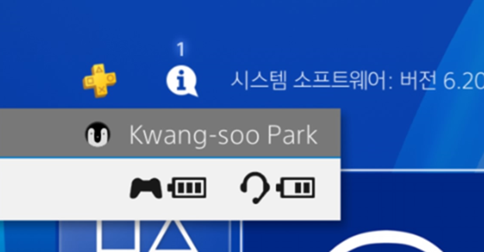
헤드셋이 연결되면 이렇게 좌측상단에 아이콘으로 나타난다. 배터리 상황도 같이 나오니 언제 충전하면 될지 알 수 있다.

플스 화면에 나오는 아이콘에 대해… 직관적인 아이콘이라 별도 설명은 필요없을 정도.

이쯤되면 궁금해지는 헤드셋 성능/사양. Wireless stereo headset 2.0의 spec은 대략 아래와 같다.
- 570 mAh 배터리 탑재에, 295.4g의 무게. 2.4 GHz 대역을 사용.
- 최대 12m까지 거리에서 사용 가능, 완충하면 최대 8시간 사용 가능.
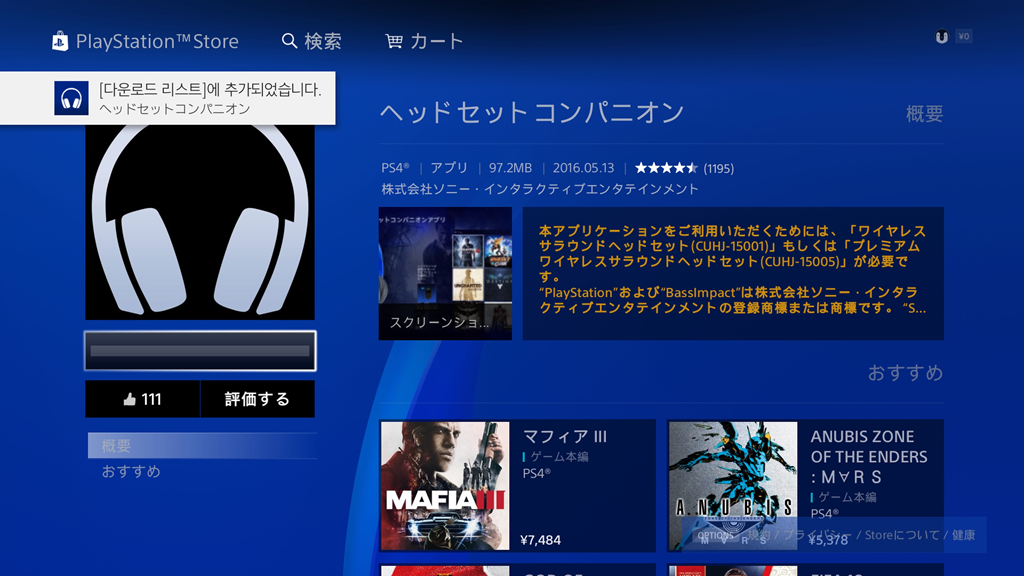
이대로 그냥 사용 가능하지만, 일본어로 ヘッドセットコンパニオン인데, Headset Companion 앱을 PlayStation Store에서 내려 받아 헤드셋을 내맘대로 설정할 수 있다.
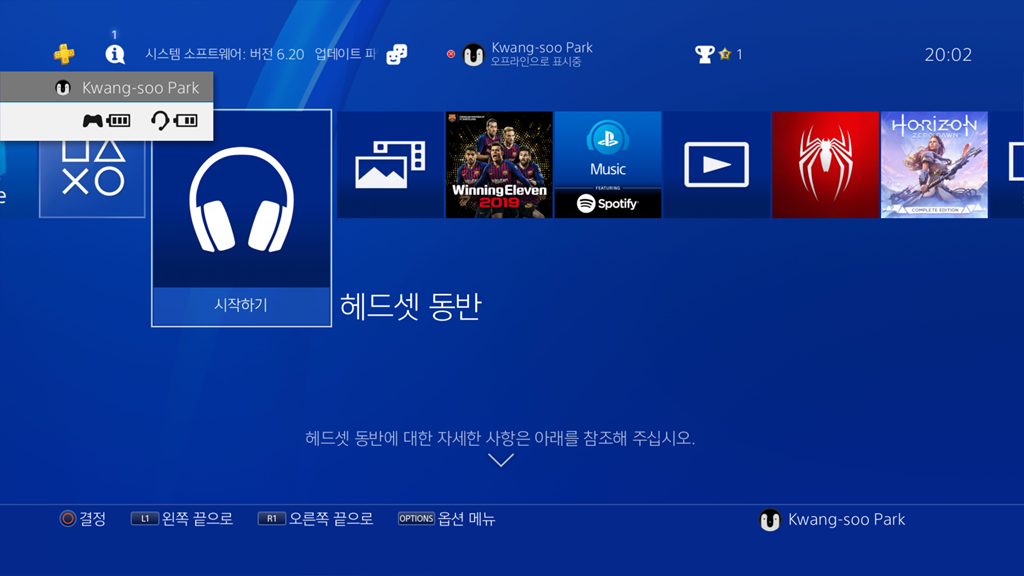
한국어로는 ‘헤드셋 동반'(…)으로 나온다.

앱을 실행하면 어떤 헤드셋인지 선택할 수 있다. 물론, ‘무선 스테레오 헤드셋’을 골랐다. 실물 사진이 있으니 렵지 않게 선택 가능하다.(이런 사용자 경험은 게임업계에서 전 IT업계로 확장되어야 한다고 생각한다. 간단하고 명료한 게임기의 UX에서 배울 점이 많다)

자신이 즐기고 있는 게임이 있다면, 해당 작품에 딱 맞게 설정된 프리셋(Preset)을 적용할 수 있다.
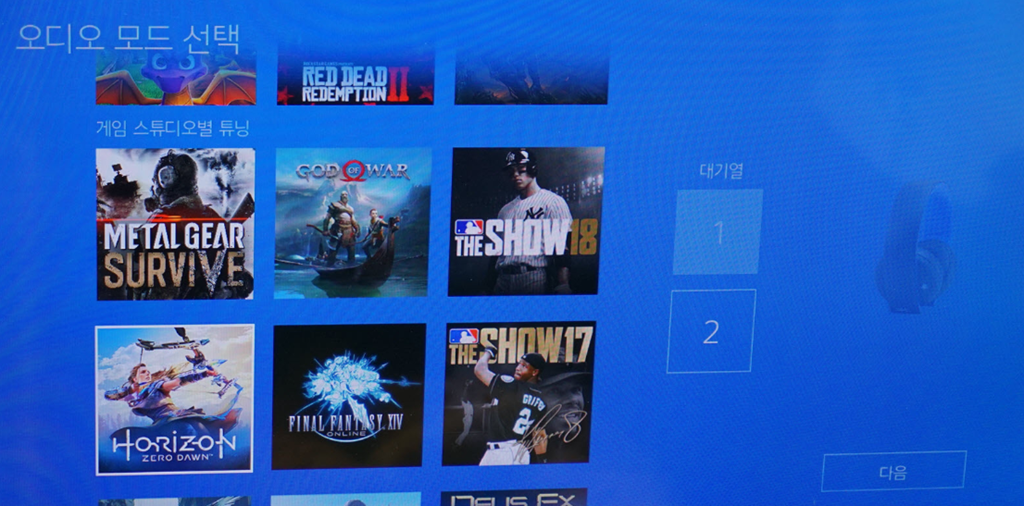
요즘 즐기고 있는 Horizon에 맞는 프리셋을 찾았다.

아 너무좋다. 이런 인터페이스.

게임 장르/영화/음악 감상에 맞는 프리셋들도 여럿 제공된다. 원하는 것을 선택하고 [다음]
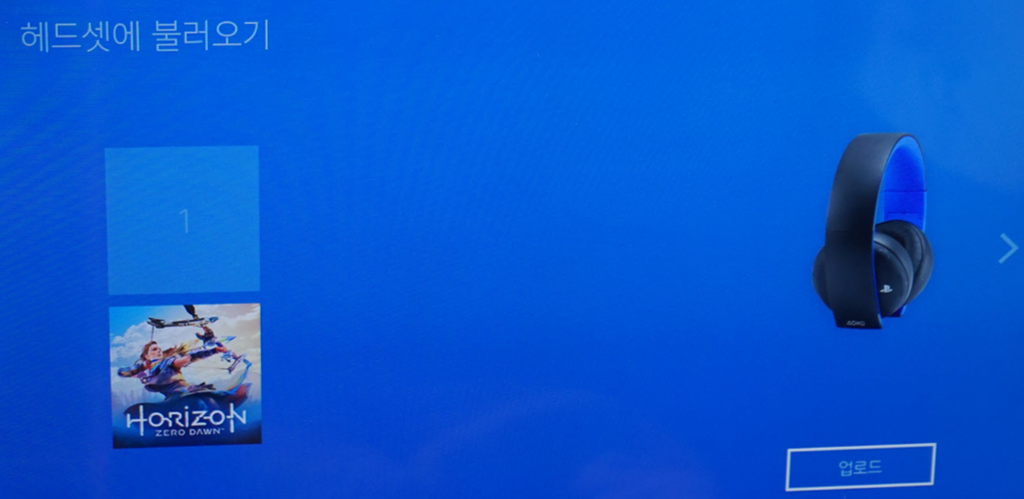
헤드셋에 불러오기. [업로드]를 누르면 된다.

이제 효과를 사용할 때는 2를 선택하면 된다.
2: sets the headset to bass boost mode. This mode can be replaced with audio modes from the free downloadable Headset Companion App.
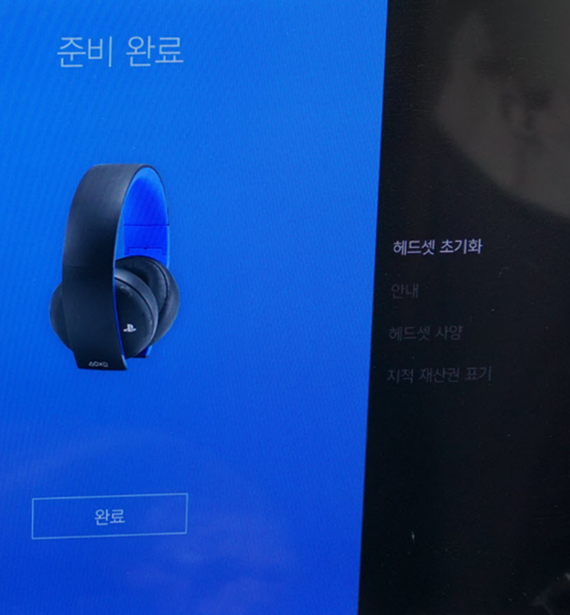
바로 완료되었다. 좀 더 많은 설정은 없을까 하고 듀얼쇼크의 [OPTION]단추를 누름.
- 헤드셋 초기화
- 안내
- 헤드셋 사양
- 지적 재산권 표기
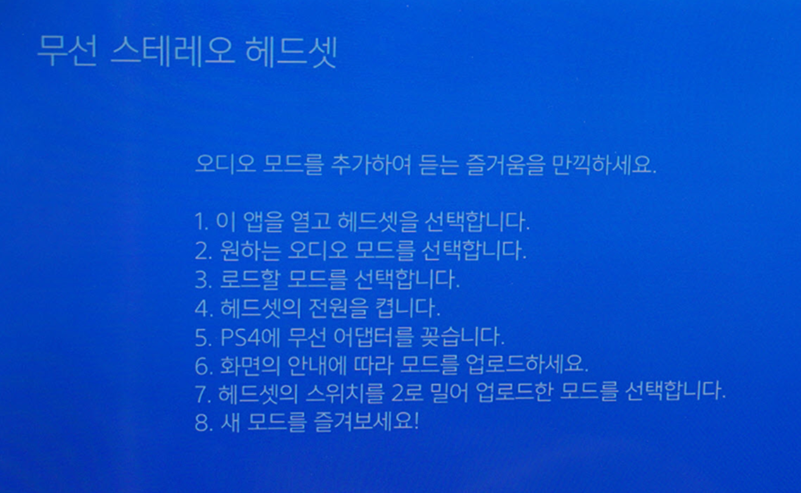
안내 화면.

헤드셋 사양.
- 사운드: 7.1 버추얼 서라운드 사운드
- 접속: 무선
- 마이크: 내장 마이크, 소음 제거
- 스피커 드라이버: 40mm(스피커 유닛 크기의 단위를 말하는 것 같다.)
- 게임 및 채팅 사운드 믹서: 있음(오디오 EQ 효과를 말하는 듯?)
- 이어패드 형태: 오버이어(관련 링크)
- 무선 접속: PS4, PS3
- 3.5mm 유선 연결: PS Vita, PC/Mac, 모바일

지적 재산권 표기.
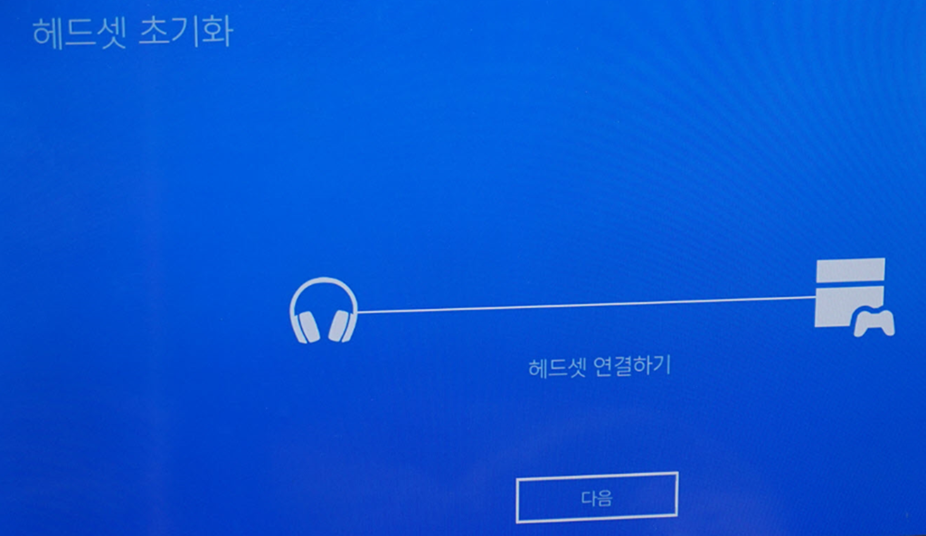
헤드셋 초기화. 먼저 3.5파이 케이블로 PS4와 헤드셋을 연결해야 한다.

이렇게 연결.

다음 단추를 눌러 바로 초기화.

PS4에서 헤드셋을 분리.
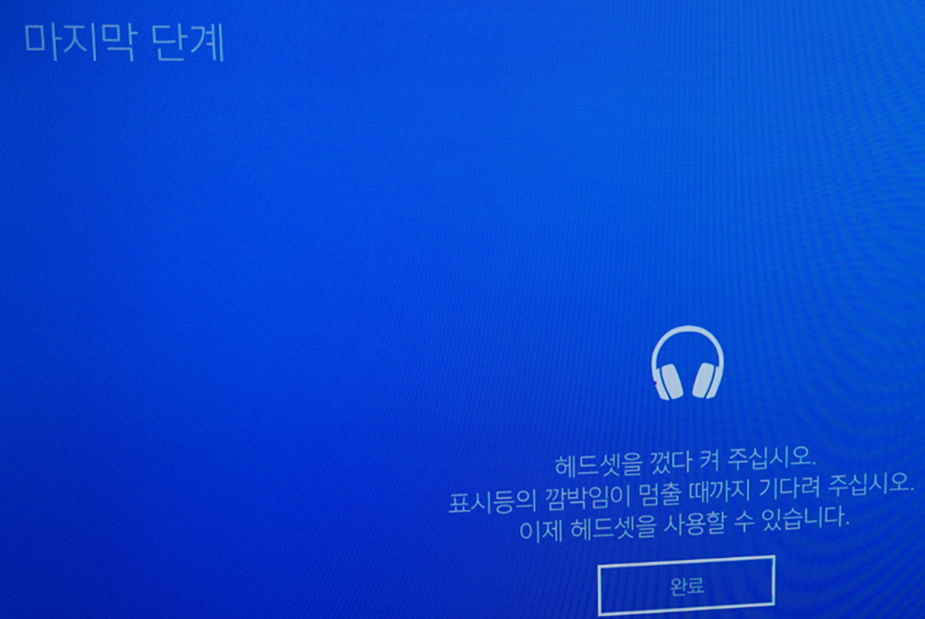
헤드셋을 껐다가 켜면 끝!

(표시등의 깜빡임을 보고, 기다렸다가…)껐다가 켠다.

준비 완료! 소니 플스4 골드 무선 헤드셋 2.0, 이제 잘 사용해 보자꾸나~!